Você já deu seu iPhone a alguém e depois se arrependeu? Se sua resposta for sim, você pode seguir este artigo para ter certeza de que seu dispositivo ainda está seguro e só você pode acessá-lo e desbloqueá-lo. Porque ficou fácil para qualquer pessoa adicionar sua impressão digital ou facial ao seu iPhone sem saber por meio de algumas informações pessoais, e para isso vamos lhe dizer durante as linhas a seguir como descobrir se seu dispositivo foi adulterado e como proteger o seu iPhone.

O problema, em resumo, é que alguns podem esquecer que saber a senha do outro lhes dá opções adicionais; Imagine comigo que você pedisse a um colega por algum motivo para desbloquear seu telefone para enviar um arquivo e dissesse a ele que a senha é 9516, por exemplo; Aí você muda sua senha e diz que está tudo bem agora e o outro não vai conseguir entrar no telefone ... Mas essa outra pessoa pode ter aproveitado os minutos que o telefone estava em sua posse e sabe a senha para adicionar sua impressão digital ou face ao seu dispositivo; Assim, ele pode acessar o dispositivo a qualquer momento, mesmo após você alterar a senha.
Nas linhas a seguir, aprenda como detectar se alguém colocou uma impressão digital ou um destino em seu telefone.
Impressão facial
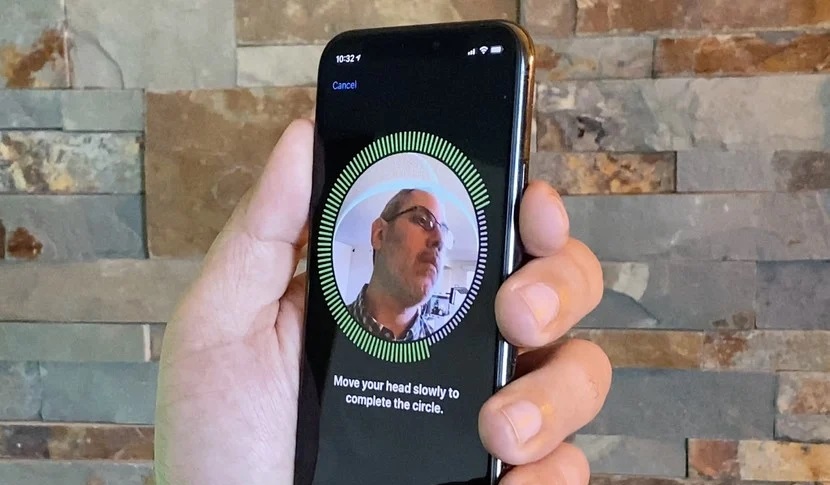
Quando o intruso adiciona seu rosto ao telefone, isso é feito adicionando uma chamada “aparência alternativa”; Para descobrir, faça o seguinte:
- Abra o aplicativo Configurações.
- Selecione ID facial e senha.
- Coloque a sua palavra-passe.
- Procure uma opção de configuração de aparência alternativa.
Se você vir a opção de definir uma aparência alternativa, significa que seu dispositivo está seguro, pois essa opção só é exibida quando há um rosto em seu iPhone e assim que outro tema estiver disponível, a opção de definir uma aparência alternativa desaparece.
Outra coisa que pode indicar que há outra impressão facial em seu dispositivo, fique de olho em seus logins atuais. Se alguém adicionou o rosto ao seu iPhone, você também pode perceber que precisa autenticar novamente os aplicativos que usam ID facial. Por exemplo, adicionei outro visual a mim mesmo enquanto usava óculos. Depois de adicionar esse tema alternativo, tive que inserir minha senha e reativar o Face ID para minha conta bancária, cartão de crédito e aplicativos de gerenciamento de senha.
impressão digital
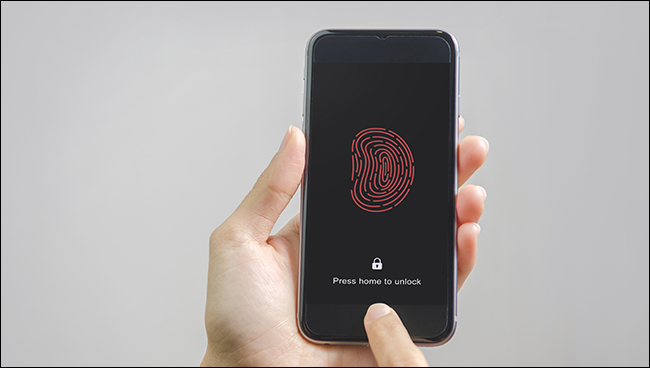
Se o seu iPhone não tiver uma impressão digital de ID de rosto. seu dispositivo, siga estas etapas:
- Abra o aplicativo Configurações.
- Selecione Touch ID e senha.
- Coloque sua senha.
- Role para baixo até ver a lista de impressões digitais.
Você pode adicionar até cinco impressões digitais ao seu dispositivo compatível com Touch ID e garantir que todas as impressões digitais adicionadas sejam privadas para você; Basta tocar no sensor Touch ID com cada dedo e se o dedo corresponder a uma impressão digital registrada, ele acenderá; E se você achar que há uma impressão digital que não ilumina nenhum de seus dedos, isso significa que ela não pertence a você, apague-a imediatamente. Recomendamos que você sempre registre um nome exclusivo para cada impressão digital registrada, para lembrá-lo e facilitar a localização da impressão digital estranha.
Finalmente, seguindo as etapas mencionadas acima, agora você pode proteger seu dispositivo e sua privacidade, sabendo se alguém próximo a você tem acesso ao seu iPhone.
Fonte:


ممتاز جدا
Uma conta antiga em que tudo o que possuo são todas as imagens do WhatsApp Todos os números do WhatsApp do Facebook
Eu tenho um problema com minha conta antiga, a conta antiga, nunca, nunca, nunca. Quer dizer, estou pronto para apresentar a você o código da conta antiga
Obrigado pelo ótimo artigo
Deus te recompense
Lembro-me de um aplicativo divertido que secretamente tira fotos de quem está tentando desbloquear seu dispositivo, você ficará surpreso com os resultados e as fotos de alienígenas curiosos 🤣
Deus o abençoe
Artigo útil, eu não sabia que havia uma impressão facial alternativa, muito obrigado pela sua distinção
Saudações família
Yvonne Islam
Onde posso encontrar minha foto recortada?
app de identificação de rosto
ولكم جزيل الشكر
Você já descobriu alguém tentando adicionar uma impressão digital ao seu dispositivo?
Sim minha esposa
Eu dei a senha para ela e o problema foi resolvido